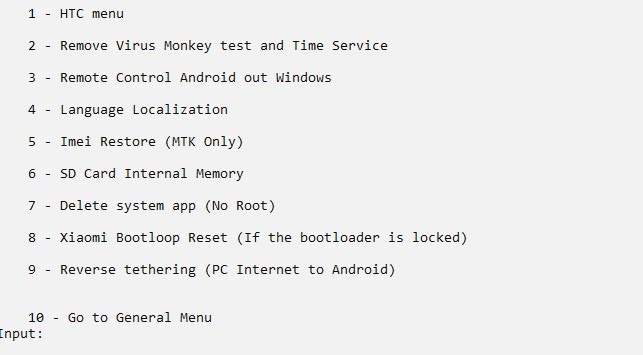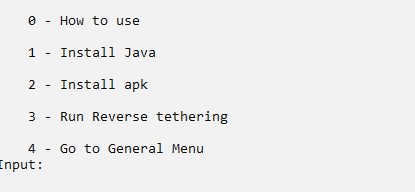Всем привет! Сегодня в статье отвечу еще на один вопрос из письма нашего постоянного читателя — как раздать интернет с компьютера на телефон без участия роутера. У вас есть два варианта: через Wi-Fi и через USB-кабель. Оба будут подробно рассмотрены в статье. Если будут вопросы, добавится или появится баг, пишите в комментариях.
Раздача по Wi-Fi
Напомню, что стационарные компьютеры не всегда имеют встроенный в материнскую плату модуль Wi-Fi. На ноутбуках он почти всегда есть. Если у вас его нет, вы можете приобрести внешний или PCI-адаптер для системного диска. Я советую вам ознакомиться с нашим выбором здесь.
Если он у вас есть, необходимо предварительно проверить возможность раздачи беспроводной сети. Для этого заходим в консоль: нажимаем «Win» и клавишу «R» и вводим команду: «cmd». Обязательно установите флажок, чтобы запустить командную строку от имени администратора.
ПРИМЕЧАНИЕ! Если такой галочки нет, запустите консоль через «Пуск»: введите в поисковую строку «cmd», кликните правой кнопкой мыши по приложению и выберите соответствующий пункт.
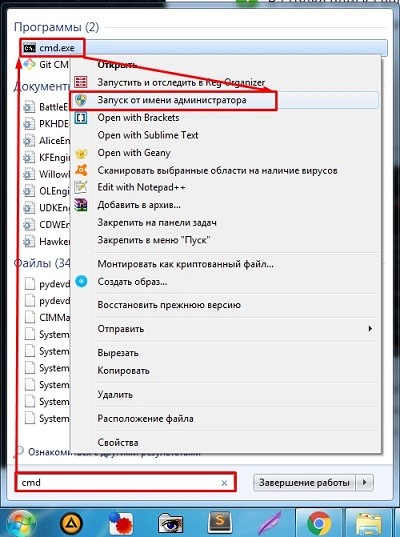
Затем введите в консоли команду:
netsh wlan показать драйверы
И ищем положительный ответ в строке: «Поддержка размещенной сети». Если он говорит «Нет», я советую вам обновить драйвер вашего модуля; см инструкции здесь. После этого еще раз проверяем эту возможность, если опять говорит «Нет», то ваш адаптер не поддерживает раздачу.
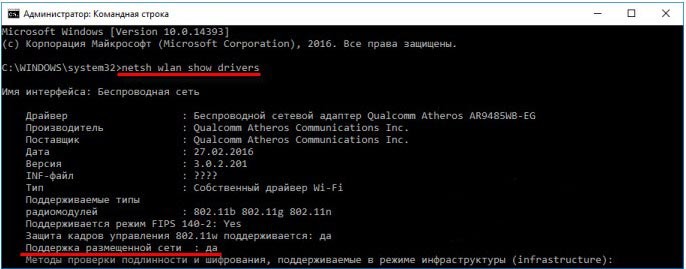
Далее у нас есть 3 варианта, которые мы можем использовать. На мой взгляд, лучше всего это командная строка и стандартные инструменты. Я бы не стал использовать приложения в целях безопасности; ведь непонятно, кто написал эти утилиты и что находится в коде программы.
Через интерфейс стандартными средствами
Окна 10
Зайдите в меню «Пуск», нажмите шестеренку (Настройки), затем перейдите в раздел «Сеть и Интернет». Здесь должен быть раздел «Мобильная точка доступа» — активируйте параметр и установите «Разделять подключение к Интернету». Здесь нужно выбрать именно тот модуль, который подключен к интернету, в моем случае это Ethernet (проводное подключение). Если у вас есть модем 3G/4G, укажите его. Затем вы можете изменить имя сети и пароль.
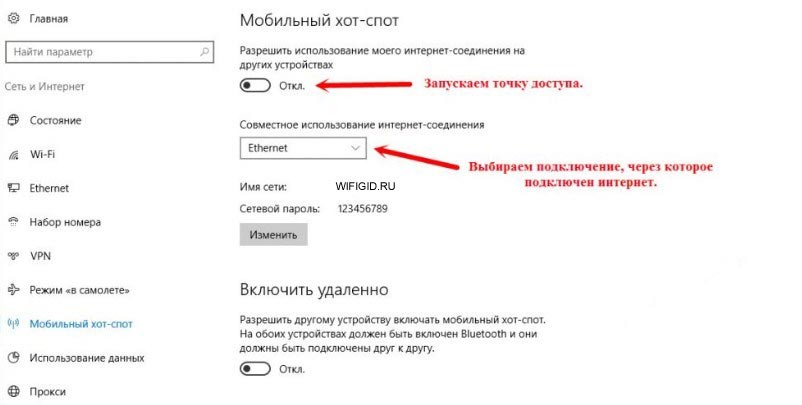
Windows 7
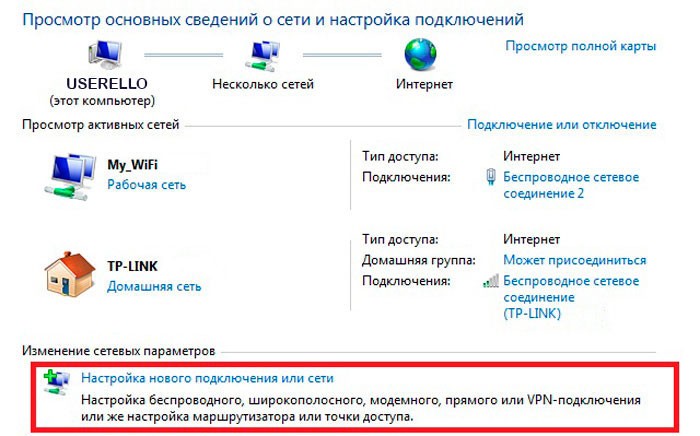
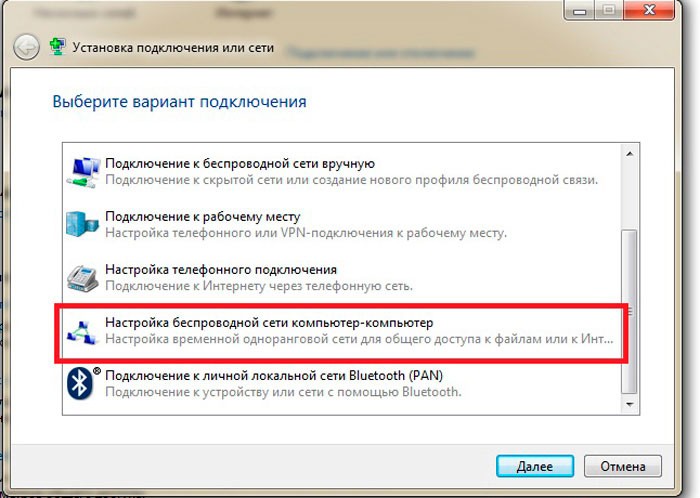
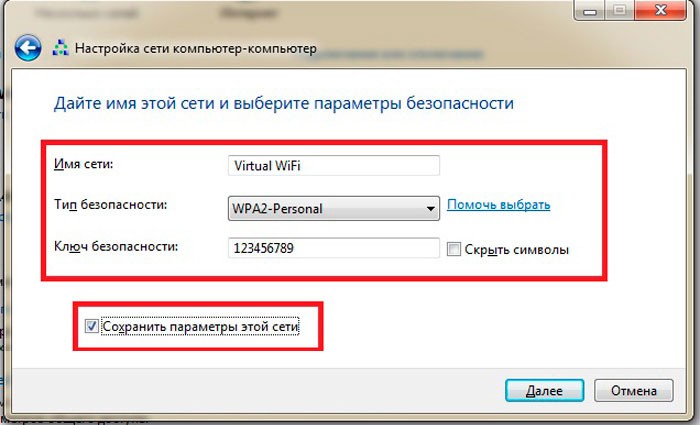
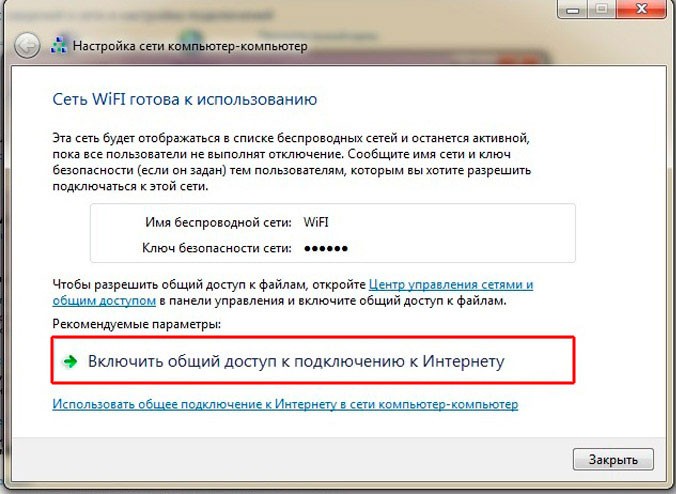
Командная строка
Здесь же можно раздать Wi-Fi с компьютера на телефон. Открываем консоль от имени администратора (вы уже знаете, как это сделать, поэтому писать здесь не буду) и набираем команду:
netsh wlan set hosted network mode=allow ssid=»Имя сети Wi-Fi» key=»Пароль» keyUsage=persistent
ВНИМАНИЕ! Вместо русских букв введите название сети и ключ.

Итак, сеть включена! Но на нем еще нужно раздать интернет. Нажмите «Win + R», введите команду «ncpa.cpl». А теперь смотрите: у вас должно быть создано соединение Wi-Fi, а также сеть Wi-Fi и адаптер. Например, в моем случае я подключен к Интернету по кабелю — подключение «Etnerhet». Для того, чтобы раздать этот интернет с созданной нами виртуальной сетью Wi-Fi, нужно выбрать именно то соединение, через которое проходит интернет: правой кнопкой мыши перейти в свойства и перейти на вторую вкладку «Доступ».
Далее устанавливаем верхнюю галочку и выбираем нашу виртуальную сеть из списка ниже; см имя. В конце нажмите «ОК».
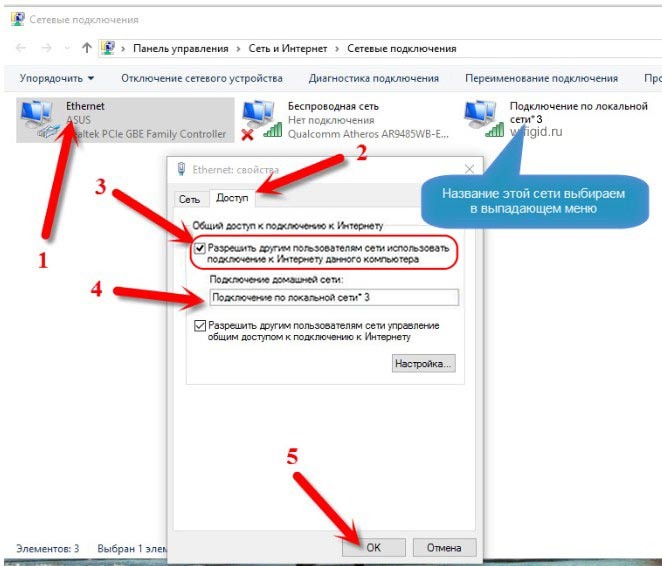
Теперь для запуска сети нужно прописать команду:
netsh wlan запустить размещенную сеть
И остановить:
netsh wlan остановить размещенную сеть
Теперь нужно остановить и запустить сеть (перезапустить): сначала пишем команду на остановку, а потом на запуск.
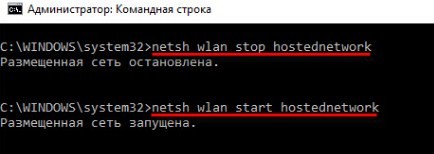
Вы можете запустить сеть таким образом или создать кнопки «летучая мышь», которые сделают ее немного проще. Давайте создадим файл запуска в качестве примера.
Создайте блокнот и назовите его как хотите, главное, чтобы вы понимали, что это файл запуска. Щелкните правой кнопкой мыши и выберите «Переименовать»; после этого вместо трех последних букв «txt» введите «bat».
Start.txt -> Start.bat

Откройте файл в блокноте и введите команду для запуска сети.
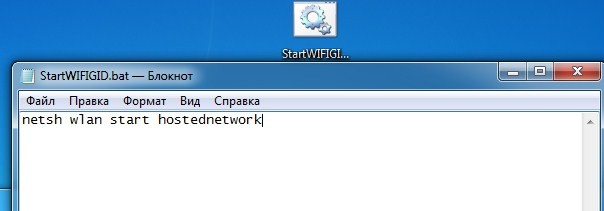
Теперь кнопка для создания беспроводной сети с Интернетом создана. Аналогично сделать кнопку для остановки сети. Кнопку запуска можно скопировать в папку «Автозагрузка», чтобы сеть запускалась автоматически при запуске компьютера или ноутбука.
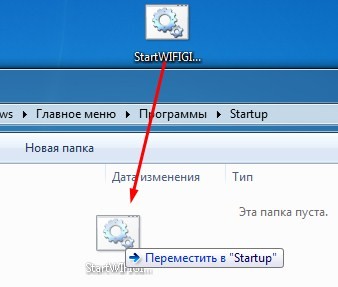
Программы
Для распространения можно использовать специализированные программы. Я не буду ничего о них писать, так как они очень просты в литье. Вы также можете ознакомиться с нашей отдельной инструкцией:
- Виртуальный маршрутизатор
- Сменить виртуальный роутер
- Создатель точки доступа Wi-Fi
- Мой общедоступный Wi-Fi
Через USB кабель
Раздача интернета через USB имеет несколько проблем. Прежде всего, мы должны сделать так, чтобы он принимал интернет с мобильного телефона и по стандартным параметрам осуществлялась именно передача. Во-вторых, на новых Android-смартфонах эта функция отключена, и нам придется устанавливать дополнительные приложения и программы. В-третьих, я проверил данные подключения на своем компьютере и ноутбуке.
В одном получилось подключиться, а во втором нет. Я так и не нашел решения, почему на ноуте не производилось подключение. Возможно, это связано с проблемой моего сетевого адаптера, который не может быть включен в качестве DHCP-сервера. Поэтому 100% работоспособность не гарантирую, так как система кривая именно из-за новых андроидов. Если вы найдете решение таких проблем, пожалуйста, напишите в комментариях.

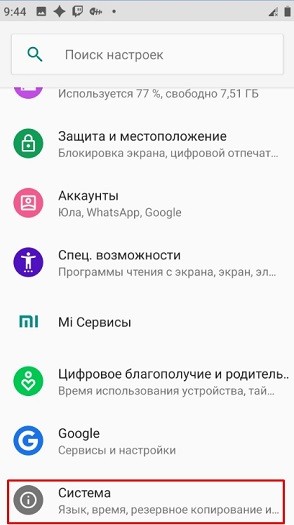
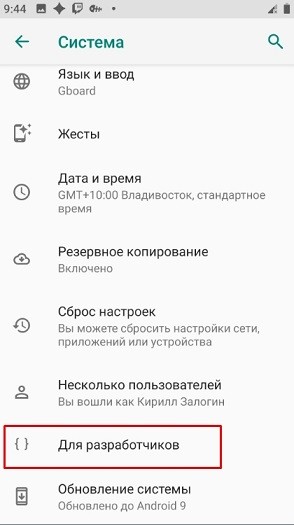
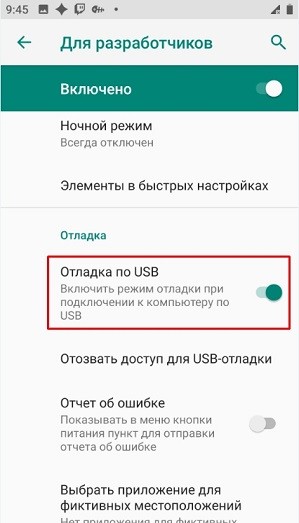
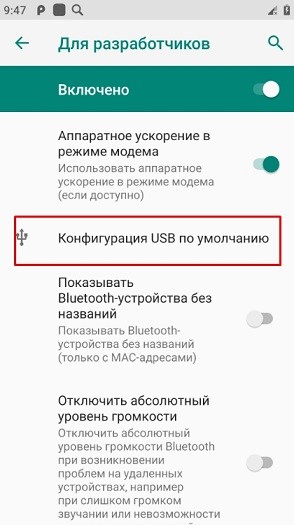
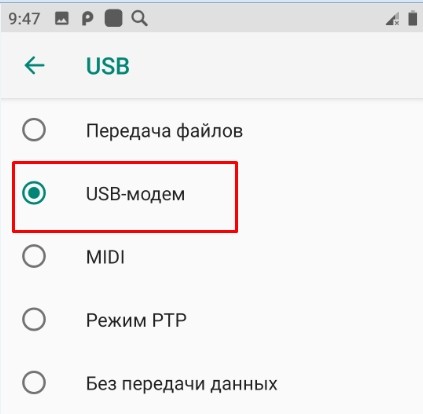
Дополнительные инструкции будут отличаться в зависимости от версии Android.
Старые телефоны
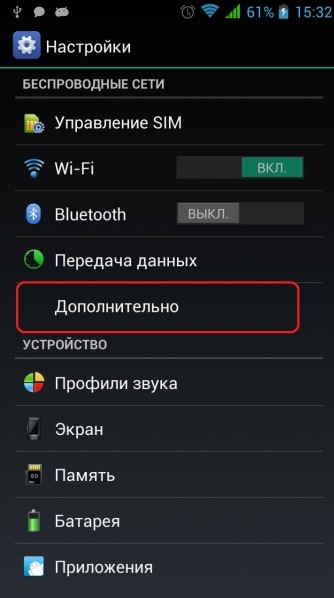
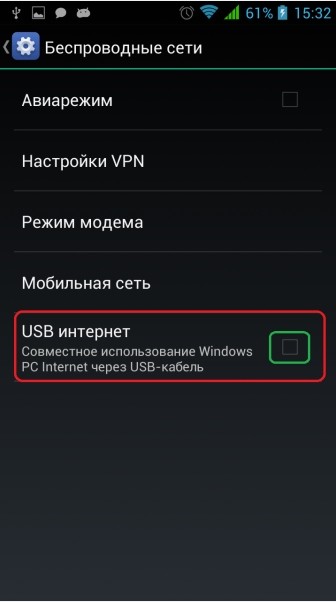
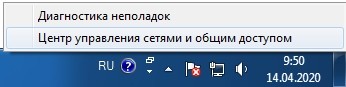
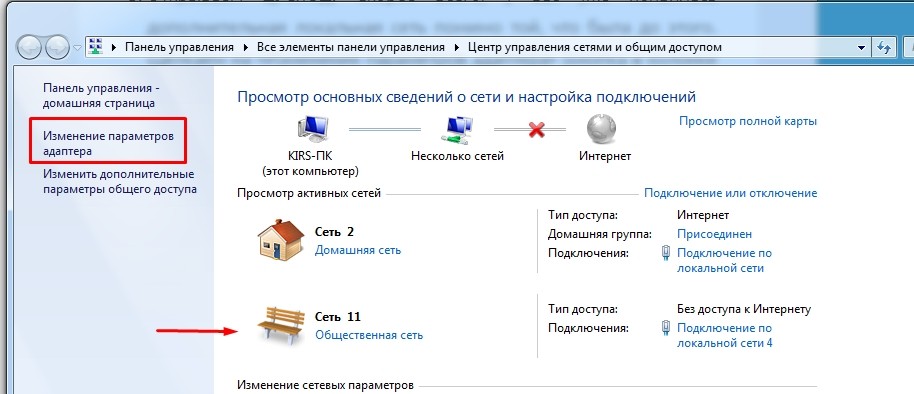
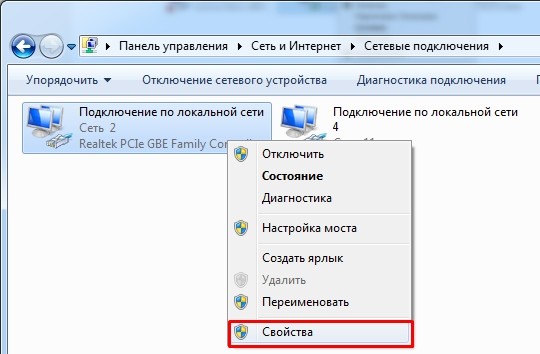
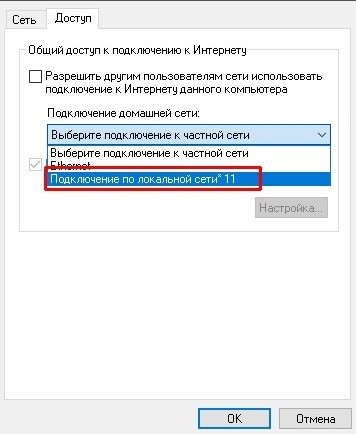
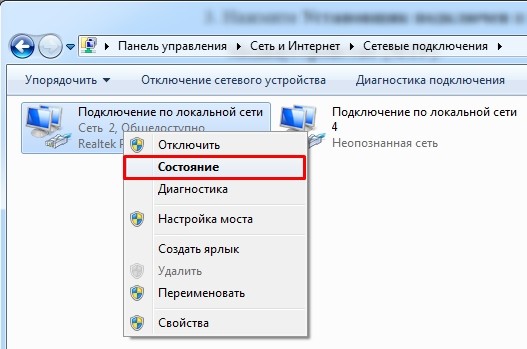
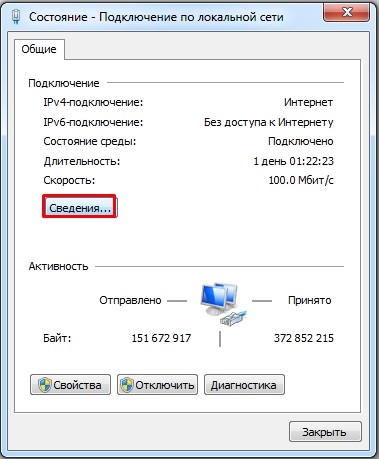
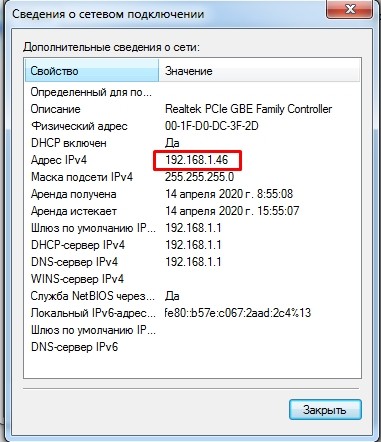
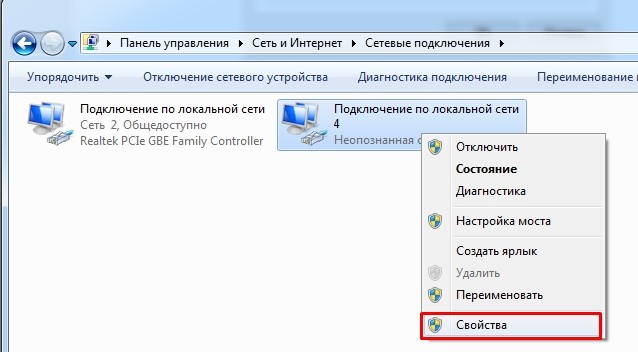
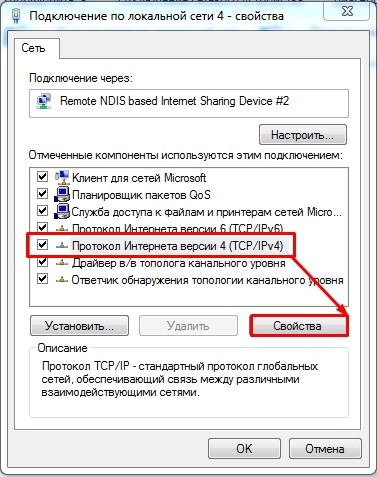
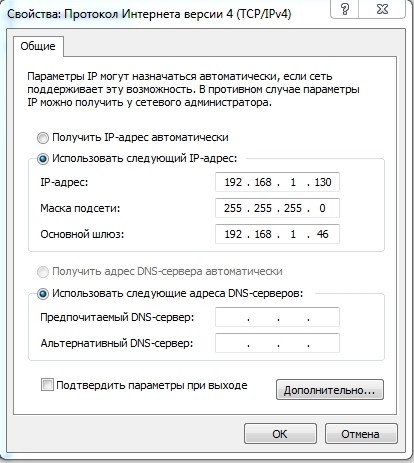
На новых телефонах
К сожалению, в новых телефонах нет функции получать интернет с компьютера, поэтому все сложнее с помощью сторонней программы. Заходим в «Сеть и Интернет».
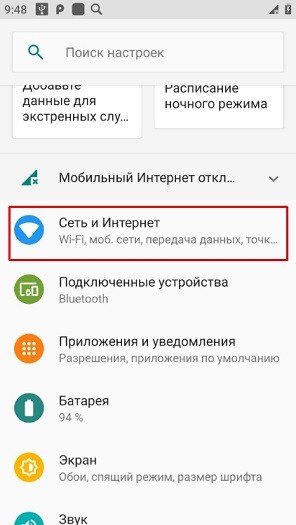
Перейдите в «Точка доступа и модем» и активируйте функцию «USB-модем».
На вашем компьютере появится новое подключение, но вы не сможете передавать на него данные. Для этого вам понадобится программа «ADB RUN», которую можно свободно скачать из интернета (она совершенно бесплатна).